Kısa notlar yazmak, bilgileri hızlı bir şekilde kaydetmek için fiziksel bir post-it kullanmadan oldukça faydalı olabilir. Outlook, hem yerden tasarruf sağlayan hem de zaman kazandıran pratik bir not alma fonksiyonu sunmaktadır. Bu kılavuzda, Outlook'ta notları nasıl verimli bir şekilde kullanabileceğini ve böylece ofis işlerini nasıl kolaylaştırabileceğini gösteriyorum.
En önemli bulgular
- Outlook, entegre bir not alma fonksiyonu sunar.
- Notlar kolayca oluşturulabilir, görüntülenebilir ve yönetilebilir.
- Not alma fonksiyonu, fiziksel notları değiştirmeye yardımcı olur ve daha iyi bir organizasyona katkıda bulunur.
Adım Adım Kılavuz
Outlook'taki not alma fonksiyonunu en iyi şekilde kullanmak için şu basit adımları izleyin:
Birinci Adım: Not alma fonksiyonuna erişim
Not alma fonksiyonunu bulmak için, Outlook penceresinin sol alt köşesindeki üç noktaya gidin. Buraya tıklayarak notları açın. Burada notlarınızı oluşturabilir ve yönetebilirsiniz.
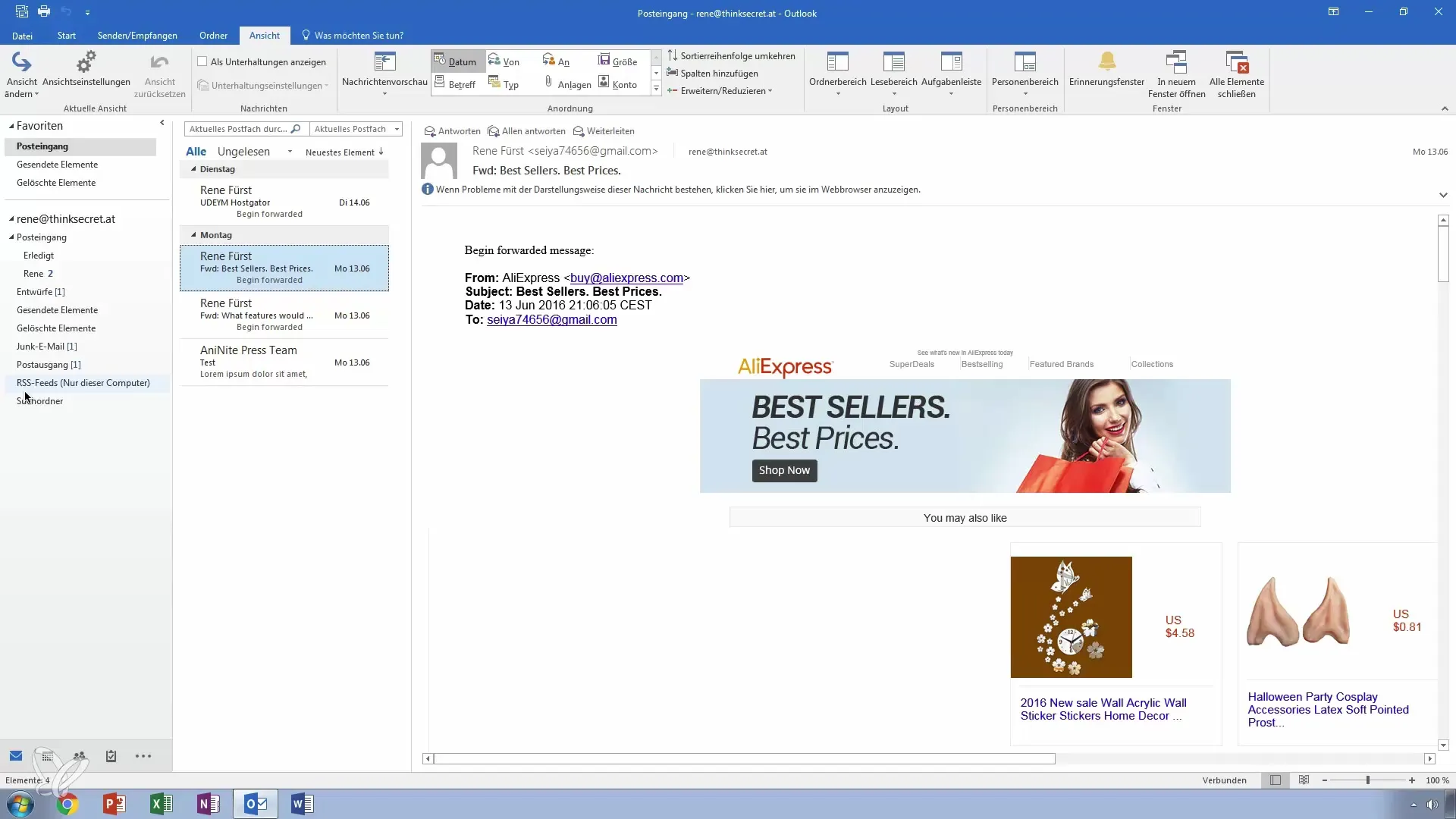
İkinci Adım: Yeni bir not oluşturma
Yeni bir not oluşturmak için "Yeni Not" seçeneğini seçin. Bir klasik post-it gibi pencere açılacak ve notunuzu buraya yazabilirsiniz. Örneğin, "Bay Max için faturaları hazırlayın." yazabilirsiniz. Böylece önemli hatırlatmanız hemen elinizin altında olur.
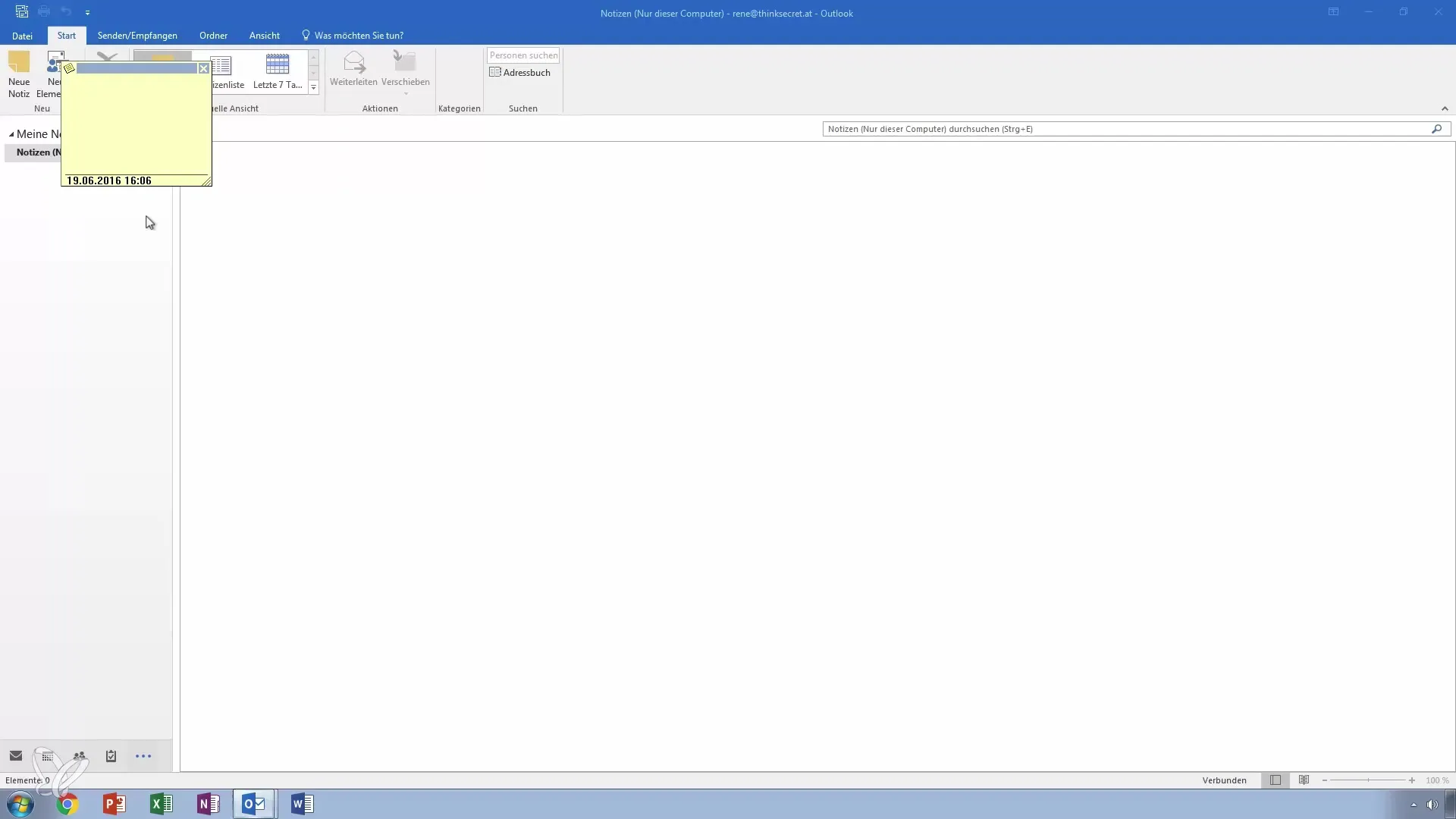
Üçüncü Adım: Notları görüntüleme
Oluşturduğunuz notları bir liste görünümünde görüntüleme seçeneğine sahipsiniz. Ayrıca son yedi günün notlarını da görüntüleyebilirsiniz. Böylece mevcut görevleriniz ve bilgilerinizi her zaman göz önünde bulundurursunuz. Bir notu düzenlemek veya vurgulamak için üzerine çift tıklayın.
Dördüncü Adım: Notları arka planda tutma
Bir notun harika bir işlevi, arka planda çalışabilmesidir. Yani, notunuz görünürken internette gezinebilir veya başka bir işte çalışabilirsiniz. Bu, farklı uygulamalar arasında sürekli geçiş yapma zorunluluğunu ortadan kaldırarak yüksek bir esneklik sağlar. Bir not, kapatana kadar veya gizleyene kadar aktif kalır.
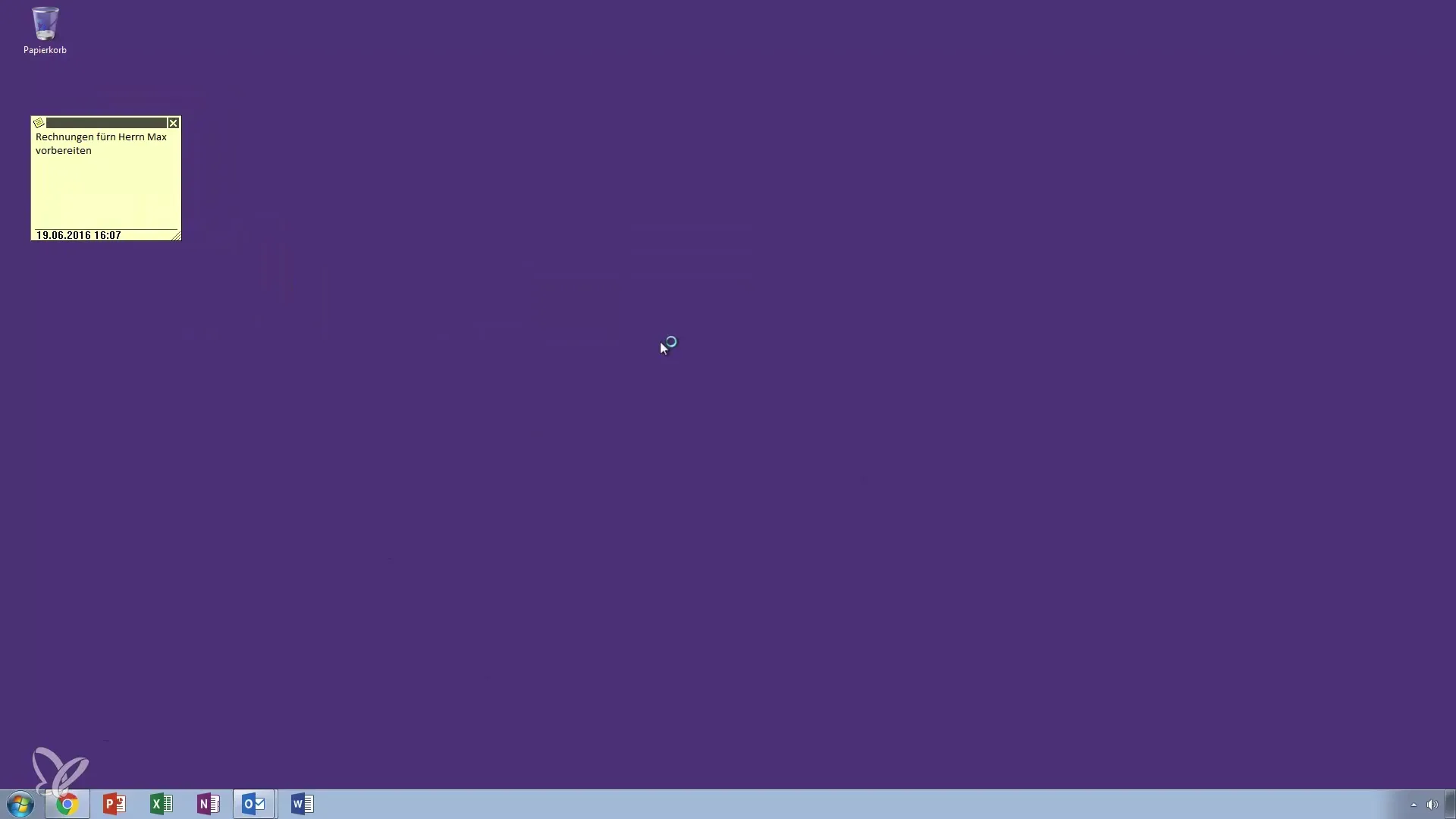
Beşinci Adım: Notları organize etme ve silme
Notları kolayca organize edebilir ve gerektiğinde silebilirsiniz. Bir notu seçmek için çift tıkladığınızda, hızlı bir şekilde düzenleyebilir veya kaldırabilirsiniz. Notunuzu çalışma alanınızdan kaldırmak için sadece bir tık yeter, notunuzu kalıcı olarak silmeden. Bu, notları hızlıca oluşturmak istediğinizde oldukça pratiktir, fazla zahmet gerektirmeden.
Altıncı Adım: Notları yapılacaklar listesi olarak kullanma
Not alma fonksiyonu, tam bir yapılacaklar listesi kadar çok seçenek sunmasa da, yine de yaratıcı bir şekilde kullanılabilir. Örneğin, "Teklif yaz" veya "Alışverişe git" gibi kısa görevleri not alabilirsiniz. Bu işlev, uzun liste tutmak zorunda kalmadan ani görevleri belgelendirmek için özellikle kullanışlıdır.
Özet – Outlook'ta Post-it gibi Notlar: Kendi Ofis Kahramanın Ol
Outlook'un not alma fonksiyonu sayesinde, işlerinizi daha iyi organize edebilir ve notları verimli bir şekilde yönetebilirsiniz. Önemli bilgileri kolayca kaydedebilir ve fiziksel not kağıtlarına veda edebilirsiniz. Bu pratik işlevi kullanarak ofis hayatınızı sadeleştirin.
Sıkça Sorulan Sorular
Outlook'taki not alma fonksiyonuna nasıl erişebilirim?Not alma fonksiyonuna, Outlook penceresinin sol alt köşesindeki üç noktadan ulaşabilirsiniz.
Yeni bir not nasıl oluşturabilirim?"Yeni Not" seçeneğine tıklayın ve açılan pencerede metninizi girin.
Notlarımı daha sonra düzenleyebilir miyim?Evet, notun üzerine çift tıklayarak düzenleyebilir veya vurgulayabilirsiniz.
Bir not ne kadar süre görünür kalır?Not, diğer görevler üzerinde çalışırken arka planda görünür kalır, ta ki onu kapatana kadar.
Notları yapılacaklar listesi olarak kullanabilir miyim?Evet, kısa görevleri veya yapılacakları not almak için notları kullanabilirsiniz, tıpkı bir yapılacaklar listesi gibi.

